Windows 10 啟動時崩潰?8 種快速修復方法
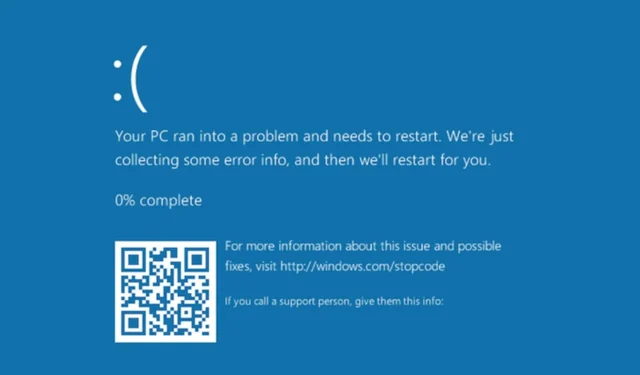
您的 Windows 10計算機在打開時是否崩潰?這可能會讓您害怕啟動您的 PC,但您應該能夠通過一些故障排除來解決此錯誤。
在本文中,我們將在提供解決方案時詳細了解為什麼會發生這種情況。繼續閱讀以了解如何最終阻止這些崩潰。
為什麼我的電腦在開機時死機?
當您打開計算機時,您希望它能夠啟動並準備就緒。但有時,它會在啟動時崩潰。什麼會導致計算機在啟動時死機?
以下是啟動 Windows 10 PC 時遇到崩潰的一些常見原因:
- 惡意軟件感染– 此問題的最常見原因是您的PC 可能已感染惡意軟件。如果您的 PC 感染了惡意軟件,它可能會導致各種問題,包括在您啟動系統時崩潰。
- 過時/不兼容的驅動程序– 另一種可能性是您可能不小心為您的硬件設備安裝了不兼容或過時的驅動程序,這可能會導致藍屏。
- 內存不足——如果您安裝了少量 RAM,然後嘗試運行資源密集型操作系統,您可能會在啟動過程中頻繁崩潰,因為 Windows 無法為自身以及其他應用程序和進程分配足夠的資源。
- 硬盤驅動器故障——硬盤驅動器隨時可能發生故障,尤其是在長時間使用的情況下。如果您的硬盤驅動器損壞或損壞,可能會導致您的計算機在打開時崩潰。
- BIOS 設置配置不當——錯誤地更改 BIOS 設置也可能導致您的 PC 崩潰。在嘗試更改 BIOS 或 UEFI 固件設置之前,請確保您知道自己在做什麼。
- 系統過熱——硬件組件溫度過高是 PC 突然死機的另一個常見原因。
- 不兼容的軟件——如果您的 Windows 10 在安裝軟件後啟動時崩潰的問題開始,這可能是原因。有些程序與您的操作系統版本不符,反而會導致問題。
- 損壞或損壞的文件系統– 如果您的硬盤驅動器有損壞的系統文件,您的 PC 可能會在啟動過程中崩潰,因為它無法讀取這些扇區中的文件。
如何在加載操作系統之前修復我的計算機崩潰?
在開始使用技術解決方案之前,我們建議您首先嘗試以下操作:
- 檢查是否有任何鬆動的電纜,並確保所有連接器都正確連接。
- 從計算機上斷開所有不需要的外圍設備。
- 從硬盤驅動器中清除不需要的文件。
- 從驅動器中取出所有 CD 或 DVD。
- 卸載任何可疑軟件。
- 確保您已備份所有數據。
1.更新你的顯卡驅動
- 根據您的 PC 在崩潰期間的行為方式,您可能必須進入安全模式才能執行這些步驟。
- 轉到搜索,鍵入設備,然後打開設備管理器。
- 您現在會在設備管理器中看到所有硬件的列表。
- 要檢查圖形驅動程序的驅動程序更新,請在顯示適配器下右鍵單擊您的圖形卡,然後從選項列表中選擇更新驅動程序。
- 現在,您將有兩個選擇。如果您希望系統自動搜索驅動程序,您可以選擇第一個。第二個是當你已經下載了一個驅動程序時,所以你必須指向它的位置。
- 如果有可用的驅動程序更新,嚮導將自動安裝它,否則,您的驅動程序已經是最新的。
不過,這與 Windows 一樣,會為您匹配錯誤的驅動程序或驅動程序下載失敗。這種情況需要加強一種自動工具,該工具能夠掃描和檢測丟失或過時的驅動程序,然後為您安裝它們。
2. 掃描 PC 中的惡意軟件
- 點擊“開始”菜單圖標,然後單擊“設置”。
- 單擊“Windows 安全”,然後選擇“打開 Windows 安全”。
- 現在,單擊此處的病毒和威脅防護。
- 單擊掃描選項。
- 現在,選擇全面掃描並單擊底部的立即掃描按鈕。
即使進行徹底掃描,Windows Defender 有時也不足以找出潛伏在系統中的所有病毒。
您將需要更全面的防病毒解決方案,例如ESET NOD32,它具有高檢測率和先進的防護技術,可始終保護您的 PC 安全。
3.運行系統文件檢查器掃描
- 按Windows 鍵,然後鍵入cmd並選擇以管理員身份運行選項。
- 接下來,鍵入或粘貼以下命令並按Enter 運行它:
sfc /scannow
4.運行檢查磁盤掃描
- 按Windows 鍵,然後鍵入cmd並選擇以管理員身份運行選項。
- 輸入以下命令並點擊Enter。記得把 F 換成你對應的硬盤盤符:
CHKDSK /f /r
5. 檢查 Windows 更新
- 按Windows +I 打開“設置”應用,然後單擊“更新和安全”。
- 單擊檢查更新按鈕以查找任何新的操作系統更新並安裝它們。
6. 更新您的 BIOS
- 從主板製造商的網站下載最新的 BIOS 版本並將其複製到 USB 閃存驅動器上。
- 打開開始菜單,按住鍵單擊電源按鈕Shift,然後選擇重新啟動選項。
- 您應該會看到幾個可用的選項。選擇疑難解答。
- 現在選擇高級選項。
- 單擊 UEFI 固件設置。
- 單擊重新啟動按鈕,您的計算機現在應該啟動至 BIOS。
- 進入 BIOS 後,查找 BIOS 更新選項並選擇它。
- 現在您需要從您的 USB 閃存驅動器中選擇 BIOS 更新文件並等待您的 BIOS 更新。
7.重置您的系統還原點
- 按Windows Key +S,鍵入創建還原點,然後從結果中選擇選項。
- 單擊“系統還原”按鈕。
- 系統會向您推薦最新的還原點,但您可以單擊選擇不同的還原點,然後單擊下一步按鈕以選擇以前創建的還原點。
- 選擇所需的還原點並單擊“下一步”。
8.重置你的電腦
- 單擊Windows 按鈕並選擇設置。
- 選擇更新和安全。
- 單擊左側窗格中的“恢復” ,然後在“重置此電腦”下,單擊“開始”。
- 選擇刪除所有內容選項。
- 選擇雲下載或本地重新安裝。
- 單擊重置並等待該過程完成。
如果您已經嘗試了上述所有步驟但仍處於僵局,可能是執行Windows 全新安裝或升級到 Windows 11 的時候了。
希望您已經能夠解決 Windows 10 啟動時崩潰的問題。此外,請查看當遊戲在 Windows 10 中不斷崩潰時該怎麼做。
對於任何反饋,請在下方發表評論。



發佈留言